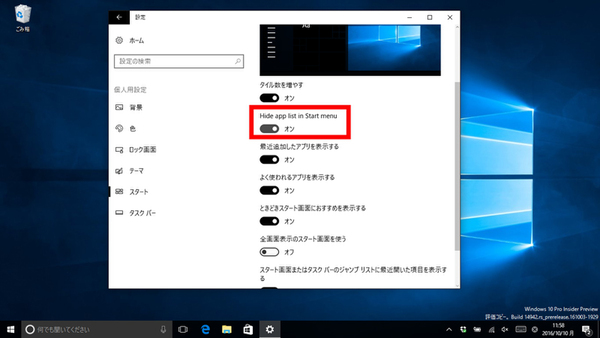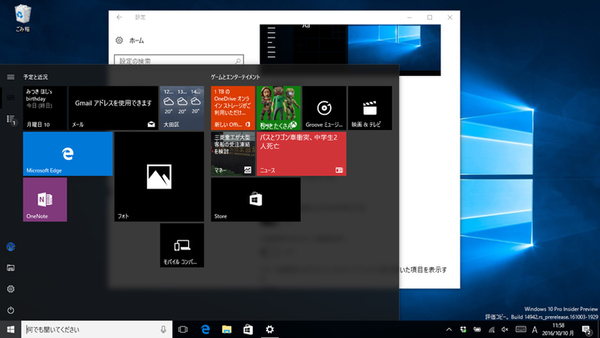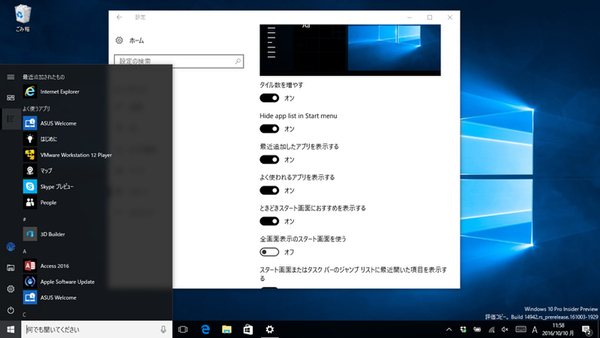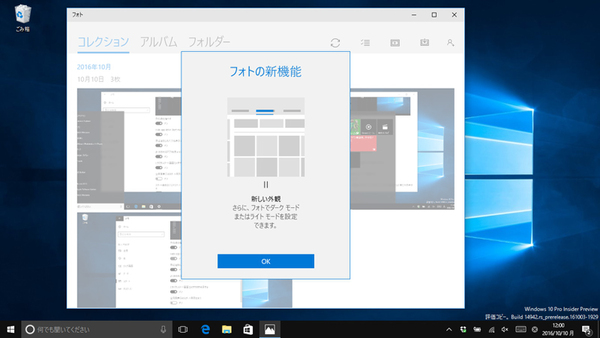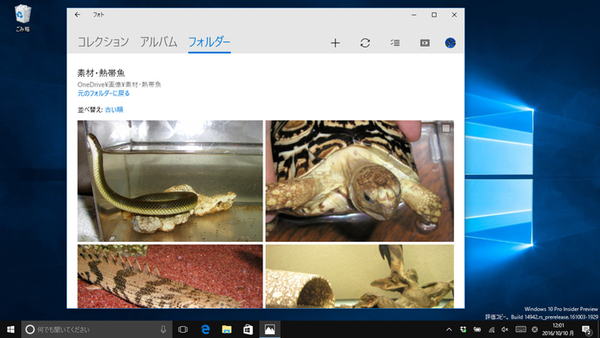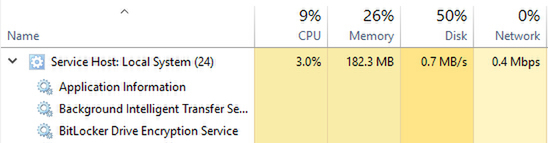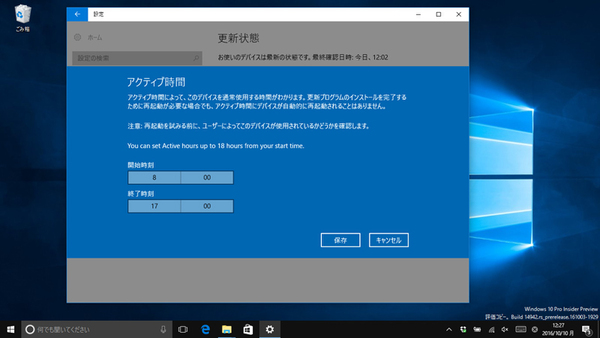Windows 10の最新情報を常にウォッチしている探偵・ヤナギヤが、Windows 10にまつわるギモンに答える本連載。
基本技から裏技・神技、最新ビルドのInsider Previewの情報まで、ドド~ンと紹介します。
監視報告
ビルド14942でアプリリストを隠せるようになった
10月7日、Windows 10 Insider Preview ビルド14942がリリースされた。多数の変更点があり、なかなか大きな改善点もあるので順に報告しよう。
まずはアプリのリストを最小化できるようになった。以前からInsider Previewユーザーの要望があった機能で、「設定」の「個人用設定」→「スタート」→「Hide app list in tart menu」をオンにすれば有効になる。すると、アプリリストが非表示になり、ピン留めしたタイルのみが表示されるようになる。アプリリストを表示するには、スタートメニューの左側にある「すべてのアプリ」アイコンをタップすればいい。
「フォト」アプリも改善された。水平ナビゲーションバーになり、違和感なく操作できる。カラーモードもダークモードに加え、ライトモードも搭載。マウス操作もしやすくなり、いい感じだ。Xbox Oneでも「フォト」アプリが利用できるようになった。
精度の高いタッチパッドも改良され、各種クリック操作やマルチタップなどの動作が最適化されている。また、メモリ上のプロセスの扱いも変わっている。PCに3.5GB以上のメモリーを搭載している場合、タスクマネージャーに表示されるプロセス数が増加する。とは言えこれは負担が大きくなっているのではなく、Windows 2000時代にメモリーを効率化するために複数のプロセスをまとめる機能によるもの。大容量メモリーを搭載しているならこの機能を使う必要がなく、ばらして表示されるようになったのだ。このおかげで、システムの信頼性の向上と動作しているプロセスの透明性が高まるとしている。
Windows Updateで更新プログラムをインストールし再起動が必要な場合、指定したアクティブ時間の間は勝手に再起動されないようになる。このアクティブ時間は、これまで最大12時間しか設定できなかったが、もっと長い間PCを使っているユーザーにとってはたりなかった。そこで、最新ビルドでは最大18時間まで設定できるようになっている。
これでズバッと解決!
Windows 10 Insider Preview ビルド14942では、アプリリストを隠せるようになったり、フォトアプリが使いやすく改善されている
Windows 10探偵団は毎週、月・水の午前9:00、日曜日の12:00に更新します。お楽しみに!
週刊アスキーの最新情報を購読しよう
本記事はアフィリエイトプログラムによる収益を得ている場合があります